Вы часто читаете страницы с новостями и новостями, на которых так называемые фортепианная система? Вас раздражает, что после прочтения, например, 10 статей, остальные тексты ограничены наполовину, и вы должны подписаться, чтобы читать все новости? Не волнуйся. Существует способ, который позволяет обойти ограничения бесплатных статей на этих типах веб-сайтов.
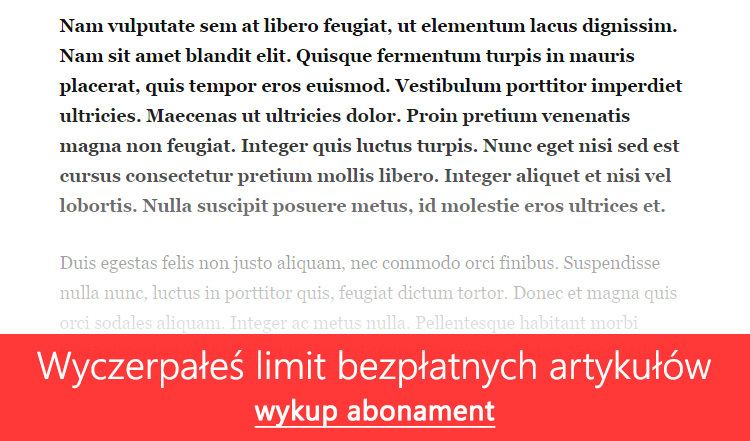
Блокирование контента после прочтения нескольких статей на сайте становится все более популярным. В Соединенных Штатах эта система работает в течение некоторого времени, она только начинает расти в Польше, но все больше и больше услуг предпочитают подписываться на свои интервью, статьи или регулярные новости.
Такая тактика называется фортепианной системой и работает обычно в такой форме, что мы можем читать несколько или десятки текстов бесплатно на данном сайте. После использования лимита свободных статей выясняется, что каждый последующий текст отображается только частично (например, заголовок и первые несколько предложений). Остальное невидимо, и есть сообщение о том, что мы исчерпали лимит бесплатных статей — если мы хотим читать дальше, тогда мы должны подписаться.
Как вы можете обойти ограничения бесплатных статей?
Оказывается, существует метод, позволяющий обойти этот блок. Кроме того, это очень простой способ. Интернет-сайты должны (несмотря на блокировки подписки) делиться своим контентом с ботом Google, чтобы он мог индексировать страницы и отображать их в результатах поиска. В этом случае у робота Googlebot нет ограничений на бесплатные статьи. Единственное, что нам нужно сделать, это настроить браузер таким образом, чтобы мы были признаны Google Bot на сайте. Это очень легко и займет не более минуты — просто браузер Firefox или Chrome и два плагина.
Избегайте ограничения бесплатных статей в браузере Firefox
Нам нужно загрузить два плагина, которые позволят нам олицетворять нас под ботом Google на выбранной странице. С этой целью мы собираем два следующих расширения:
Загрузить RefControl для Firefox
Загрузить User Agent Switcher для Firefox
Мы устанавливаем оба расширения в браузере. Мы начнем с конфигурации RefControl — в правом верхнем углу браузера вы найдете значок RefControl (две страницы). Нажмите стрелку рядом с ней и выберите «RefControl Options».

Появится новое окно. Мы нажимаем на кнопку «Добавить страницу» и в поле «страница» введите адрес веб-сайта, на котором вы хотите разблокировать элементы, защищенные системой фортепиано. Затем в разделе «Действие» установите флажок «Собственные» и введите в него адрес https://www.google.com/. Мы нажимаем OK и повторяем этот процесс для каждого сайта, на котором мы хотим разблокировать статьи или другой контент.
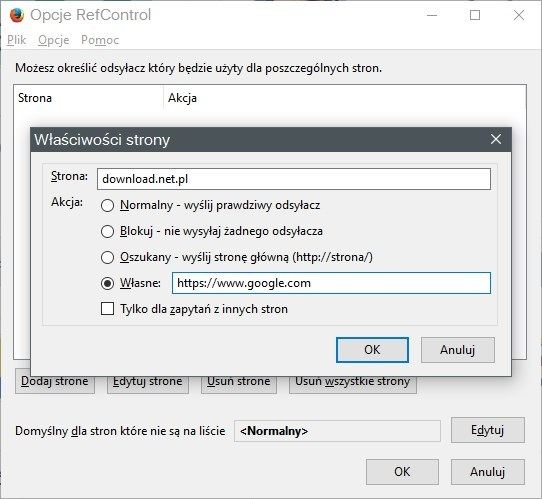
Как только мы это сделаем, мы можем закрыть окно RefControl. Теперь пришло время настроить расширение Switcher User Agent, благодаря которому мы будем признаны роботом Google. В Firefox нажмите кнопку «Alt», для расширения строки меню вверху. Мы выбираем в нем «Инструменты> Пользовательский агент по умолчанию> Редактировать пользовательские агенты …».
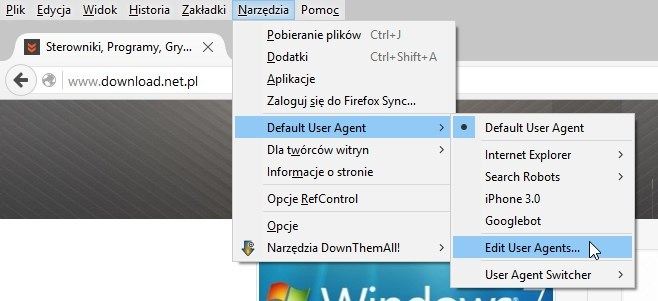
Нам нужно добавить правильную позицию для Googlebot. Для этого нажмите «Новый> Пользовательский агент» и заполните следующие два поля:
Описание: Googlebot
Пользовательский агент: Mozilla / 5.0 (совместимый; Googlebot / 2.1; + http: //www.google.com/bot.html)
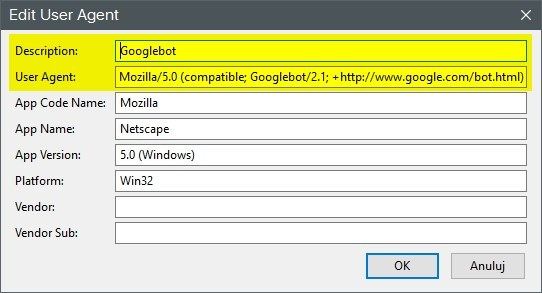
Мы подтверждаем добавление робота Googlebot кнопкой OK. Как только у нас будет все готово, теперь вам просто нужно перейти на страницу с защищенными статьями. Повторно нажмите клавишу «Alt», для открытия меню Firefox и нажмите «Инструменты> Пользовательский агент по умолчанию» и выберите из выпадающего списка «Googlebot». Страница обновится, и статьи будут доступны без ограничений.
Избегание ограничений на бесплатные статьи в браузере Chrome
В браузере Chrome мы можем сделать то же самое — браузер Google также включает в себя расширения Referer Control и User Agent Switcher, но их поддержка выглядит несколько иначе. Однако конфигурация точно такая же: мы вводим одни и те же значения.
Загрузите Referer Control для Chrome
Загрузить User Agent Switcher для Chrome
После установки расширений их значки будут отображаться в правом верхнем углу Chrome. Сначала щелкните значок глобуса, чтобы настроить расширение Referer Control. Нам нужно добавить адреса страниц, на которых мы хотим разблокировать статьи, и назначить им адрес Google.

В поле «Введите сайт» введите адрес страницы новостей, затем выберите поле справа «Custom». В поле на оранжевом фоне добавьте адрес «Https://www.google.com». Мы повторяем это для каждой страницы, где мы хотим разблокировать статьи.
Как только мы это сделаем, мы должны теперь добавить Googlebot в User Agent Switcher. Для этого щелкните правой кнопкой мыши значок переключателя User Agent и выберите «Параметры».
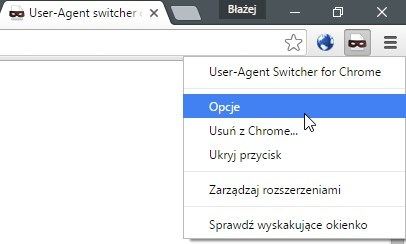
Появится список, к которому мы можем добавить ваш «User-agent». В верхней части введите следующие поля:
Новое имя пользователя-агента: Googlebot
Новая строка User-Agent: Mozilla / 5.0 (совместимый; Googlebot / 2.1; + http: //www.google.com/bot.html)
Группа: Googlebot
Индикатор флага: гигабайт

Затем нажмите кнопку «Добавить», чтобы добавить его в список. И это все — теперь этого достаточно, чтобы перейти на страницу с заблокированными статьями, а затем щелкнуть значок «Переключатель агента пользователя» и выбрать из выпадающего списка «Googlebot> Googlebot». Статьи будут отображаться в полном объеме.






